Msvcr100.dll-fel orsakas av situationer som leder till att msvcr100 DLL-filen tas bort eller skadas.
I vissa fall kan msvcr100.dll-fel indikera ett registerproblem, ett problem med virus eller skadlig kod eller till och med ett maskinvarufel.
Det finns flera olika sätt som msvcr100.dll-fel kan visas på din dator. Här är några av de vanligaste sätten som du kan se msvcr100.dll-fel:
- Msvcr100.dll hittades inte
- Det här programmet kunde inte startas eftersom msvcr100.dll inte hittades. Problemet kan åtgärdas om du installerar om programmet igen.
- Kan inte hitta [PATH] msvcr100.dll
- Filen msvcr100.dll saknas.
- Det går inte att starta [APPLICATION]. En nödvändig komponent saknas: msvcr100.dll. Installera [APPLICATION] igen.
Msvcr100.dll felmeddelanden kan visas när du använder eller installerar vissa program, när Windows startar eller stängs av, eller kanske till och med under en Windows-installation.
Sammanhanget med msvcr100.dll-felet är en viktig information som kommer att vara till hjälp när du löser problemet.
Felmeddelandet msvcr100.dll kan gälla alla program eller system som kan använda filen i något av Microsofts operativsystem inklusive Windows 10, Windows 8, Windows 7, Windows Vista, Windows XP och Windows 2000.
Hur du åtgärdar Msvcr100.dll fel
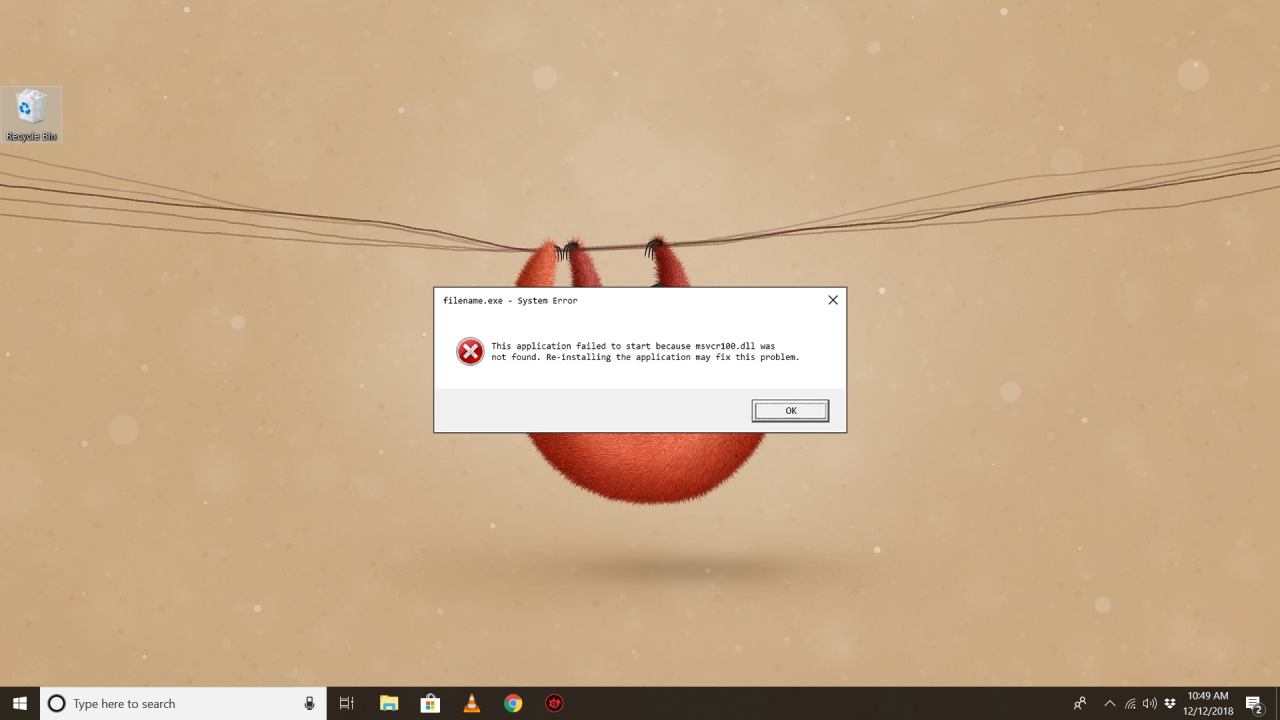
Ladda inte ner msvcr100.dll från en "DLL-nedladdningswebbplats". Det finns många anledningar till att det är en dålig idé att ladda ner en DLL-fil. Om du behöver en kopia av msvcr100.dll är det bäst att få den från sin ursprungliga, legitima källa.
Starta Windows i felsäkert läge för att slutföra något av följande steg om du inte kan komma åt Windows normalt på grund av msvcr100.dll-felet.
-
Ladda ner Microsoft Visual C ++ 2010 Service Pack 1 omfördelningsbart paket MFC säkerhetsuppdatering och kör det. Detta ersätter / återställer msvcr100.dll med den senaste kopian från Microsoft. Du får flera nedladdningsalternativ från Microsoft för den här uppdateringen, baserat på den version av Windows du har installerat - x86 (32-bit) eller x64 (64-bit). Kolla in våra råd om hur du avgör om du kör en 32-bitars eller 64-bitarsversion av Windows om du inte är säker på vad du ska välja.
Gör ditt bästa för att slutföra det här steget. Att använda den här uppdateringen är nästan alltid lösningen på msvcr100.dll-fel.
-
Återställ msvcr100.dll från papperskorgen. Den enklaste möjliga orsaken till en "saknad" msvcr100.dll-fil är att du felaktigt har tagit bort den. Om du misstänker att du av misstag har raderat msvcr100.dll men du redan har tömt papperskorgen kan du kanske återställa msvcr100.dll med ett gratis filåterställningsprogram.
Att återställa en borttagen kopia av msvcr100.dll med ett filåterställningsprogram är en smart idé bara om du är säker på att du har tagit bort filen själv och att den fungerade ordentligt innan du gjorde det.
-
Kör en virus / malware-genomsökning av hela ditt system. Vissa msvcr100.dll-fel kan relateras till ett virus eller annan infektion med skadlig kod på din dator som har skadat DLL-filen. Det är till och med möjligt att msvcr100.dll-felet du ser är relaterat till ett fientligt program som maskerar sig som filen.
-
Använd Systemåterställning för att ångra senaste systemändringar. Om du misstänker att msvcr100.dll-felet orsakades av en ändring av en viktig fil eller konfiguration kan en systemåterställning lösa problemet.
-
Installera om programmet som producerar msvcr100.dll-felet. Om msvcr100.dll-felet uppstår när du använder ett visst program kan det hjälpa ominstallera det programmet.
-
Kopiera msvcr100.dll-filen från mappen System32 och klistra in den i mappen SysWOW64 . Detta fungerar om du redan har DLL-filen i 32-bitarsmappen (System32) men har problem med 64-bitarsprogram som får åtkomst till den. De fullständiga sökvägarna för dessa mappar är C: Windows System32 och C: Windows SysWOW64 . Högerklicka bara och kopiera DLL-filen från den första mappen och klistra in den i den andra.
-
Installera alla tillgängliga Windows-uppdateringar. Många servicepaket och andra korrigeringar ersätter eller uppdaterar några av de hundratals Microsoft-distribuerade DLL-filerna på din dator. Filen msvcr100.dll kan ingå i en av dessa uppdateringar.
-
Testa ditt minne och testa sedan hårddisken. Jag har lämnat majoriteten av hårdvarufelsökning till det sista steget, men datorns minne och hårddisk är lätta att testa och är de mest troliga komponenterna som kan orsaka msvcr100.dll-fel när de misslyckas. Om hårdvaran misslyckas med några av dina tester, byt ut minnet eller byt ut hårddisken så snart som möjligt.
-
Reparera din installation av Windows. Om den enskilda msvcr100.dll-felsökningsanvisningen ovan inte lyckas, bör en startreparation eller reparationsinstallation återställa alla Windows DLL-filer till deras fungerande versioner.
-
Använd en gratis registerrensare för att reparera msvcr100.dll-relaterade problem i registret. Ett gratis registerrensare kan hjälpa till genom att ta bort ogiltiga msvcr100.dll registerposter som kan orsaka DLL-felet.
Vi rekommenderar sällan användning av registerrensare. Vi har inkluderat alternativet här som ett "sista utväg" -försök innan det destruktiva steget kommer nästa.
-
Utför en ren installation av Windows. En ren installation av Windows raderar allt från hårddisken och installerar en ny kopia av Windows. Om inget av stegen ovan korrigerar msvcr100.dll-felet bör detta vara din sista åtgärd.
All information på din hårddisk raderas under en ren installation. Se till att du har gjort bästa möjliga försök att åtgärda msvcr100.dll-felet med hjälp av ett felsökningssteg före det här.
-
Felsök ett maskinvaruproblem om några msvcr100.dll-fel kvarstår. Efter en ren installation av Windows kan ditt DLL-problem bara vara relaterat till maskinvaran.
